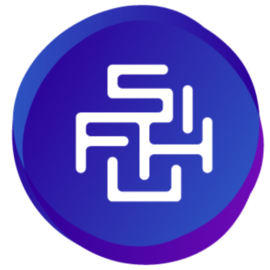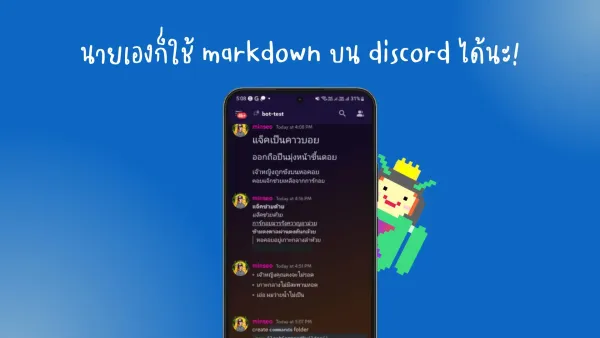บอกต่อทริคไม่ลับ! ที่ทำให้คุณใช้ Canva Pro คุ้มขึ้น!!!
บางคนอาจจะลังเลว่า “ใช้ Canva ดีไหม?” “ใช้แบบเสียเงินจำเป็นหรือเปล่า?” บทความนี้มีคำตอบ บอกเลยว่าสาย content creator เรื่องกราฟฟิคทุกอย่างรับจบที่ Canva

จริง ๆ อันนี้สรุปจาก session Upskill Canva 101 อันนี้
.
บล็อกนี้จะพามารู้จัก Canva สำหรับมือใหม่ และ feature เจ๋ง ๆ ที่มีใน Canva Pro เท่านั้น จากประสบการณ์การใช้งานของเรา ในการทำ content ลงเพจ และบล็อกกัน เพราะ feature เด็ด ๆ ส่วนใหญ่คืออยู่บน Canva Pro หมดเลย
เราก็เพิ่งจ่ายจากรายเดือน มาเป็นรายปี แหะ ๆ
เริ่มต้นสร้าง sheet
ดูขนาดของแต่ละ platform เช่น Facebook 2024 ของจารย์ไซผู้เป็นคนสอนใช้เบอร์ 5 คือ 4:5 หรือขนาด 960×1200 px สามารถ set ตามนี้ได้เลย
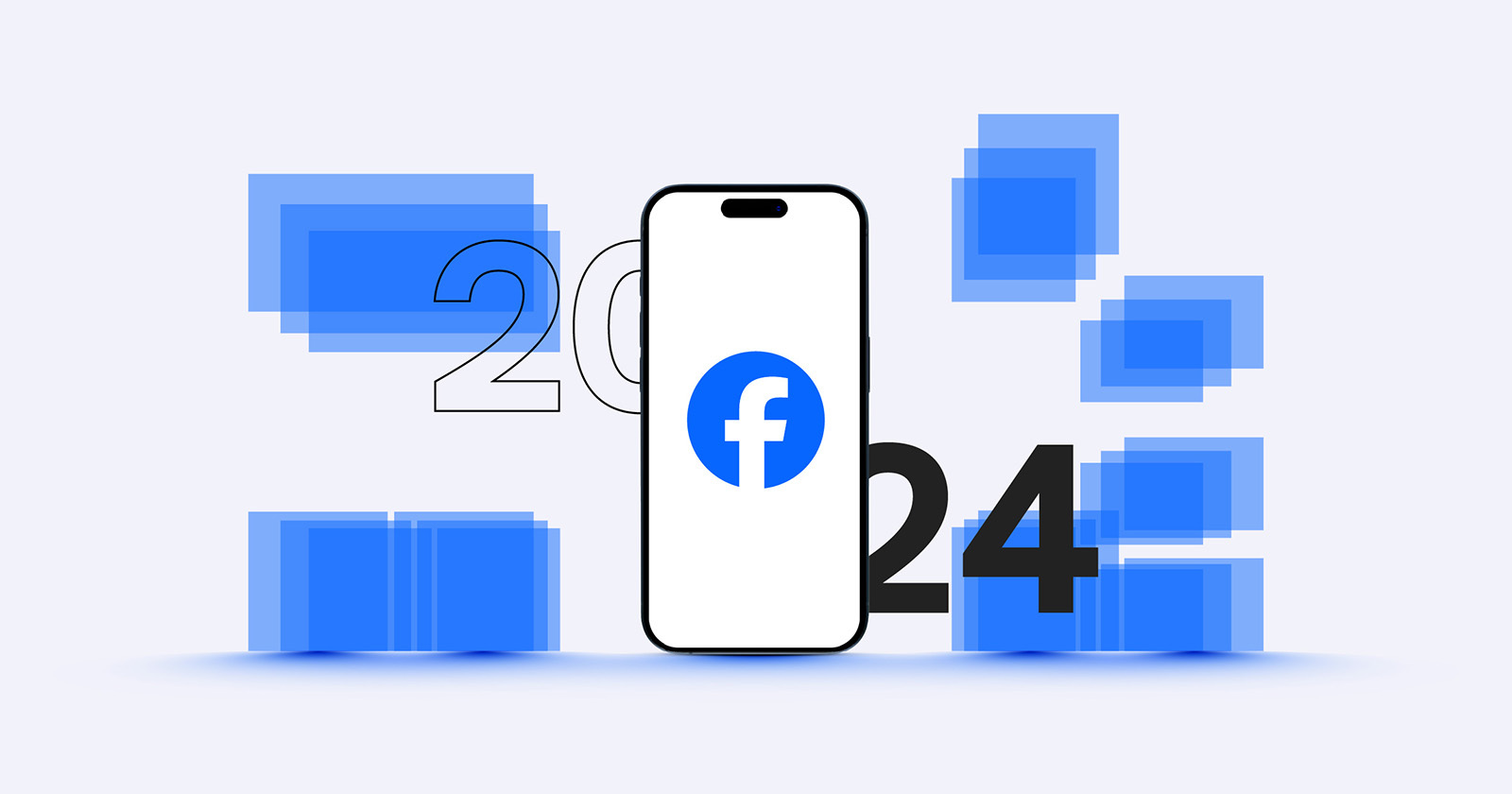
หรือเราจะเลือกที่มีให้เลยก็ได้ ตามการใช้งาน
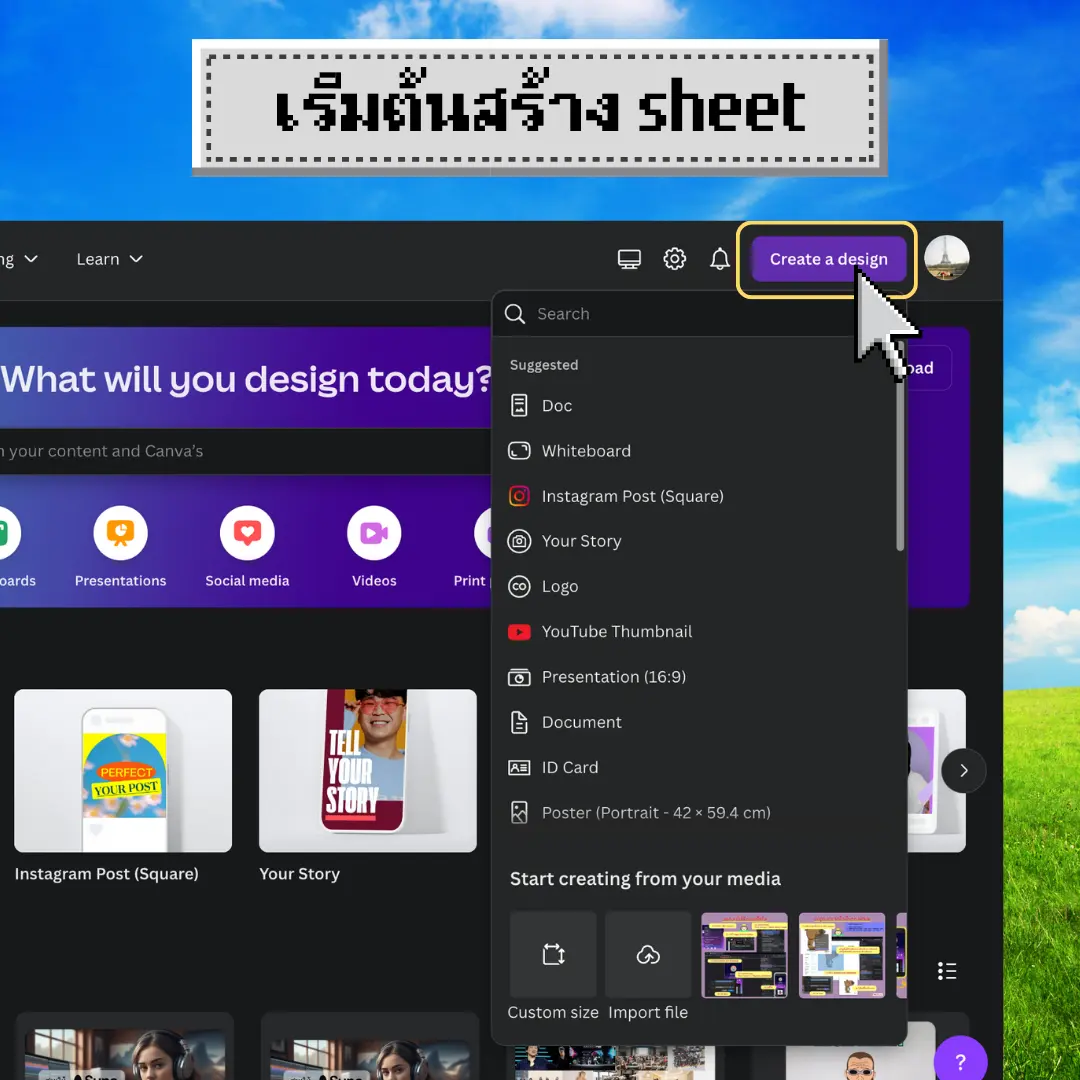
แนะนำแถบเครื่องมือ
- Design: มี template ที่หลากหลาย
- Elements: หลัก ๆ ที่ใช้มี Graphic, Photo, Video อื่น ๆ มี Shapes, Audio, Frame, Mockups และ Chart
- Text: ดู mood & tone ของ content ที่เราจะทำด้วย มีแบบจัดชุดมาให้ ที่เป็น Font combinations กับตามใจเรา ในนี้มี font เยอะมากกกก สะดวกสุด มีบาง font ที่ฟรี และไม่ฟรี
- Brand: อันนี้มีเฉพาะ Canva Pro ใครที่มี branding อันนี้เหมาะเลย set font สี โลโก้อะไรต่าง ๆ ได้ เพื่อสะดวกในการใช้งาน
- Uploads: เราสามารถอัพรูปภาพ วิดีโอ เสียง เพื่อใช้งานต่อได้
- Draw: ส่วนใหญ่ไม่ค่อยได้ใช้ จะใช้ในเวย์ retouch อะไรง่าย ๆ ส่วนตัวเราว่าใช้กับ iPad สะดวกสุด เพราะวาดด้วย Apple Pencil 🤣
- Projects: ทำเป็น folder ว่าอะไรคืออะไร เราจะเก็บอะไร เช่น โลโก้เหรียญ ของเราเก็บพวก NFT jpeg, ตัวน้องแว่นกลม, โลโก้เพจอื่น ๆ, ของ brand อื่น ๆ ที่เราทำงานด้วย
- App: เครื่องมือสารพัดประโยชน์ สารพัดประโยชน์ ตอนนี้ Canva ซื้อ Leonado AI แล้ว อาจจะได้ใช้ในนี้ได้ในอนาคต
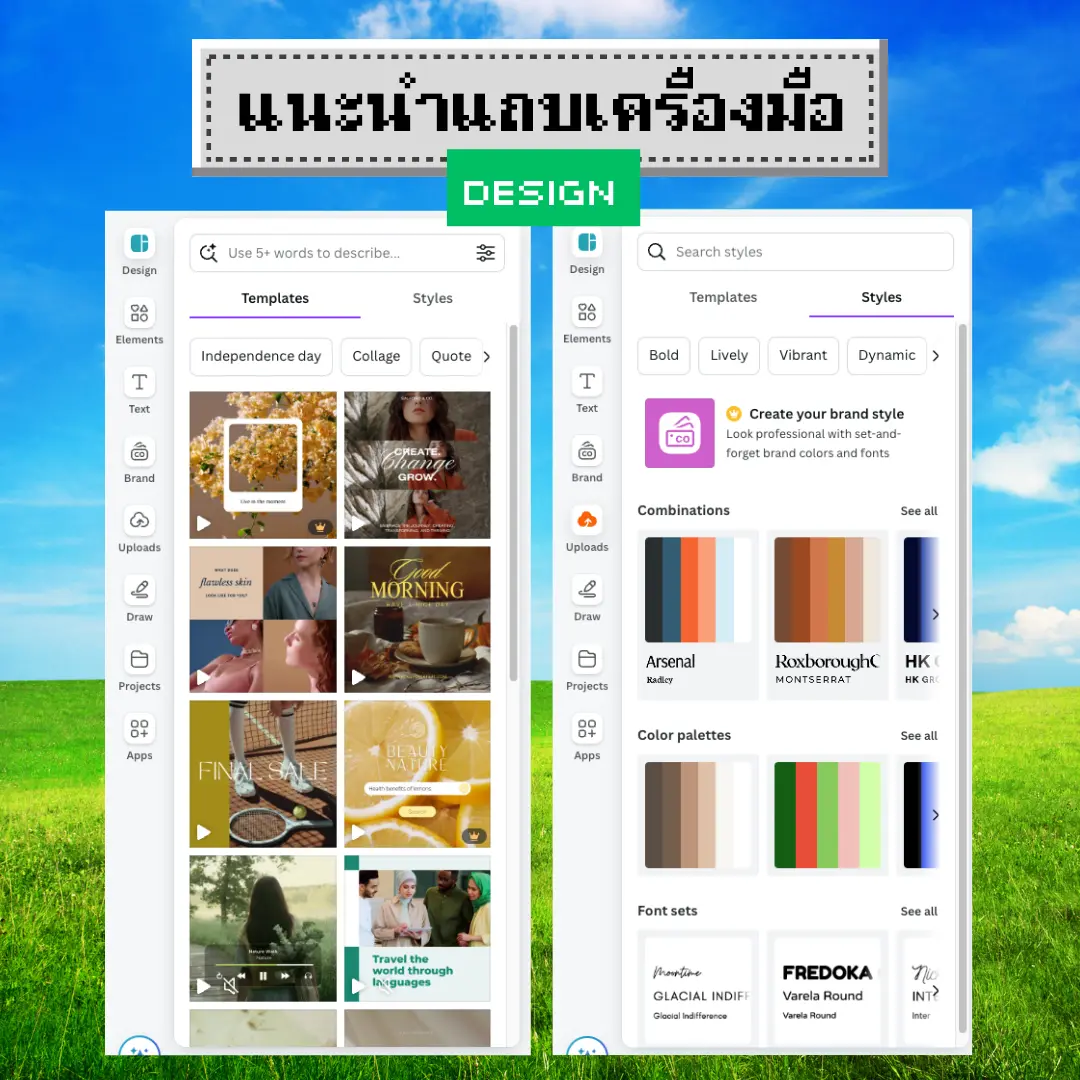

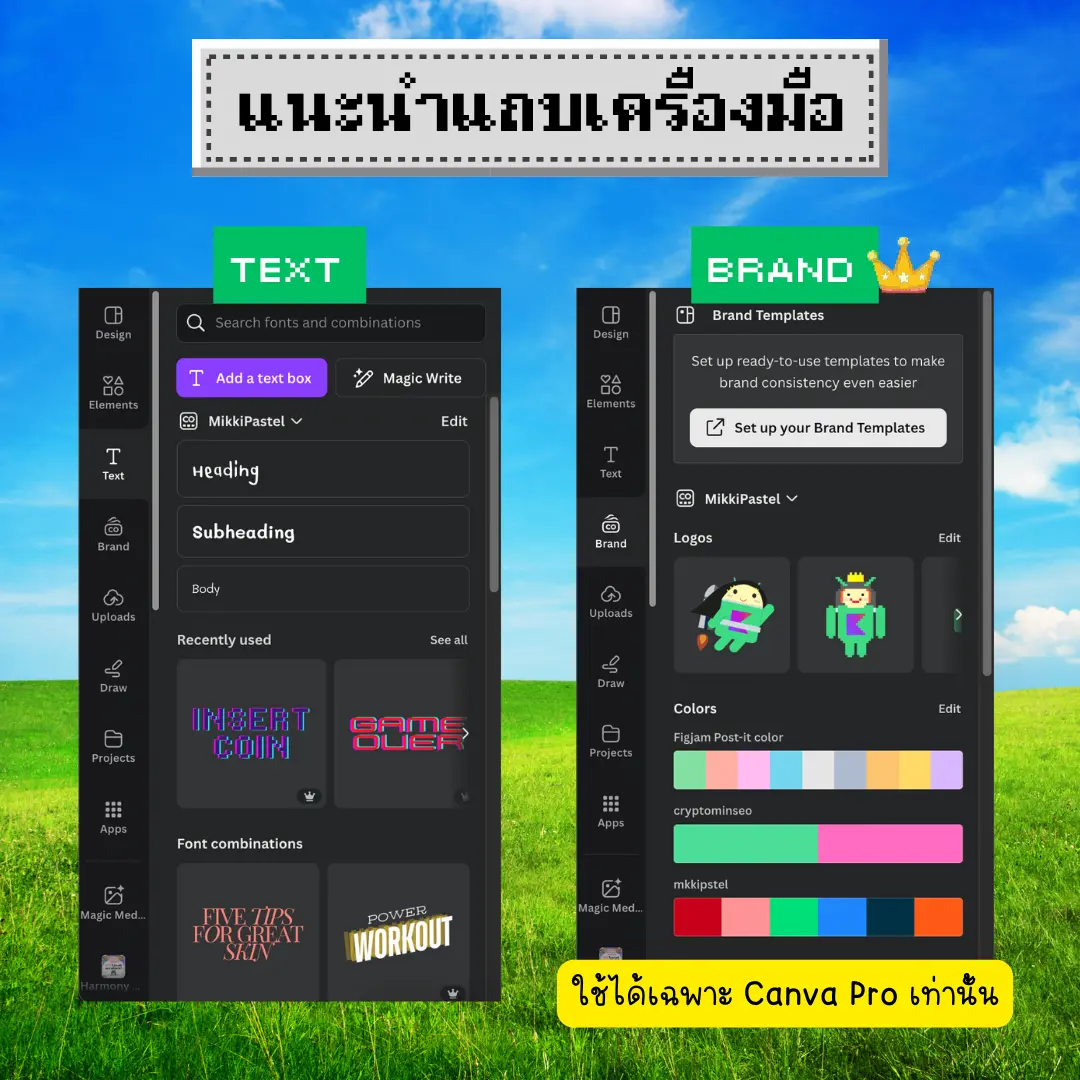
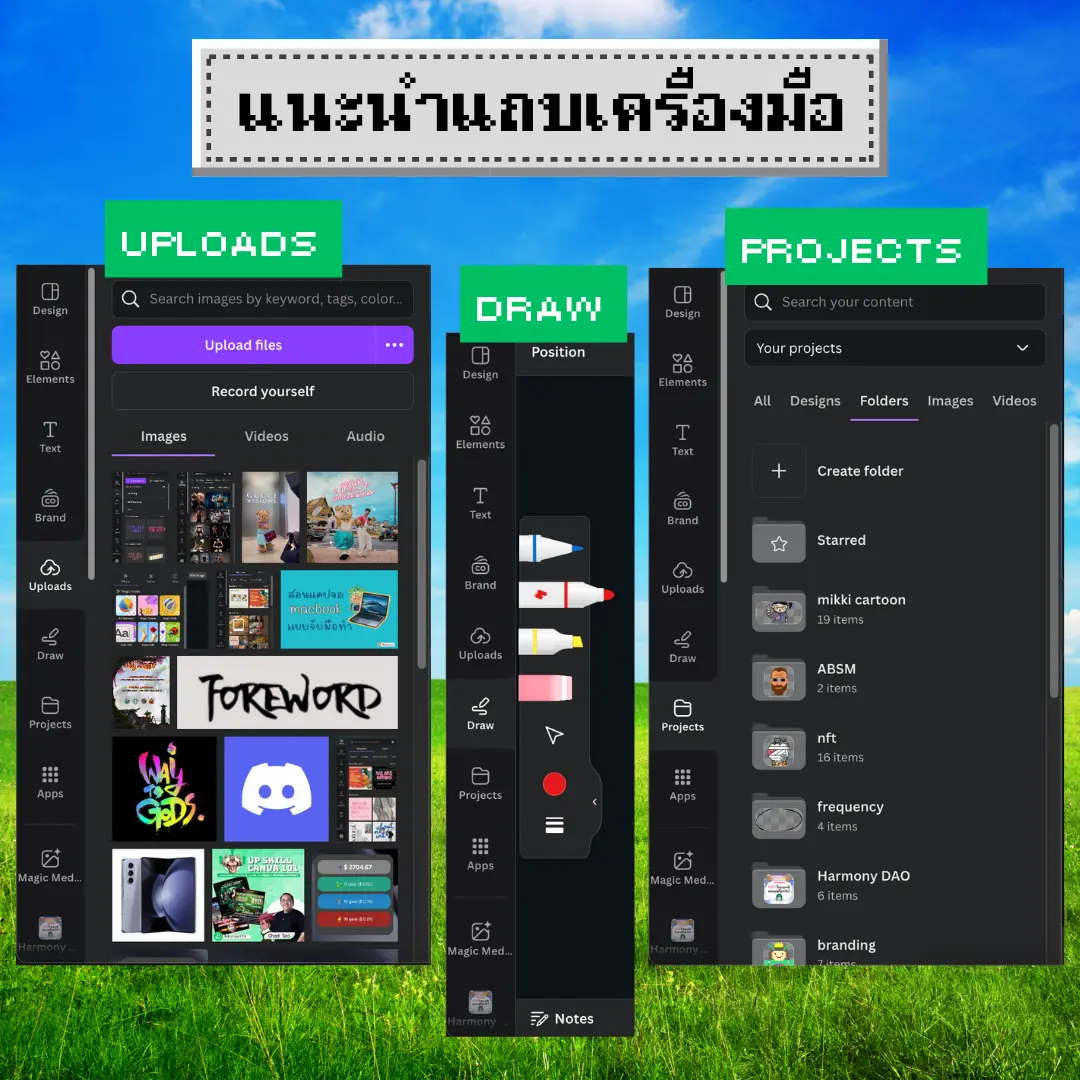
อันที่มีมงกุฎสีทอง คือใช้ได้เฉพาะ Canva Pro เท่านั้น และเมื่อเราปลดล็อกแล้ว ตัวมงกุฏจะเป็นสีเทาเข้ม เราสามารถใช้ได้ทุกอย่างบนนั้น
ทำความรู้จัก Canva Pro
จริง ๆ หลาย ๆ คนลองใช้ฟรี พบว่ามันก็ใช้งานได้ดี แต่อาจจะติดข้อจำกัดบางอย่าง ดังต่อไปนี้
- Template: ที่มีให้เลือกมากกว่า และ design หลากหลายกว่า
- Element: อย่าง graphic และ photo สามารถใช้ได้หมดทุกอัน โดยไม่ติดลายนํ้า ที่เราอาจจะต้องปลดล็อกเองในบางครั้ง
- Brand: มี Brand Kits ที่เราสามารถเพิ่ม logo, color, font รวมไปถึง brand voice, photo, graphic และ icon ด้วย แล้วก็มี Brand Templates ในกรณีที่ทำงานกันเป็นทีม และ Brand Controls ที่เอาไว้ตรวจงาน
- Resize & Magic Switch: สามารถ resize ขนาดของงานของเราได้ เช่นเราทำ content ขนาด 1:1 และอยากปรับเป็น 4:3 ก็ทำได้ ลดเวลาไปได้เยอะ
- Schedule: สามารถตั้งเวลาลงโพสได้บน Instagram, Facebook Page, X (Twitter), Pinterest, LinkedIn, Slack, Tumblr ซึ่งมันก็อยู่ใน Content Planner อีกทีนึง
- Magic Studio: เป็นการใช้ AI ในการปรับแก้รูปต่าง ๆ และยังมี AI tool อื่น ๆ อีกเพียบ
- ได้ใช้ font ที่เป็นลิขสิทธิ์
- version history ถ้างานเราเละ ก็ย้อนกลับมาได้
- สามารถ upload เข้า cloud ได้ถึง 1TB! จากเดิม 5GB
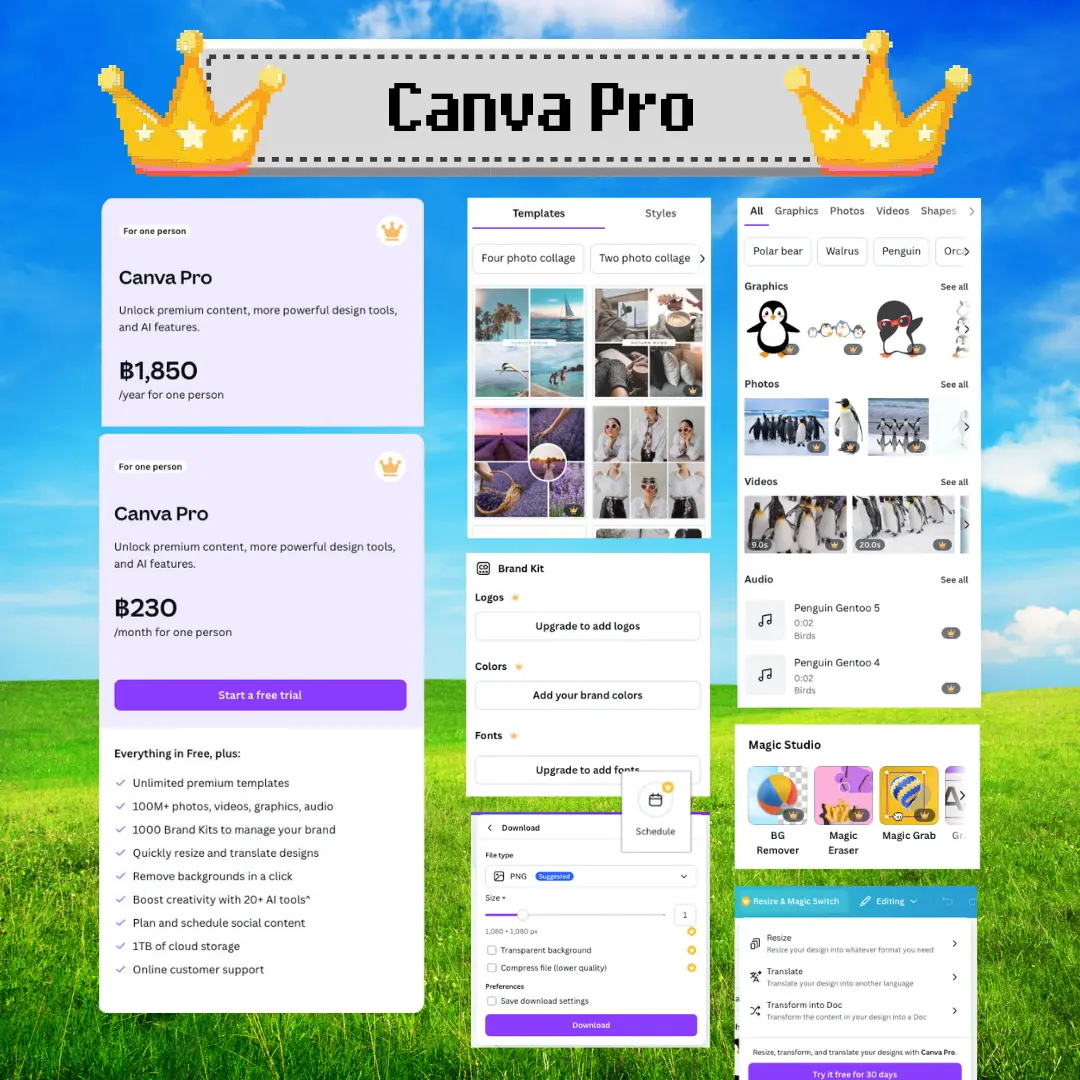
ทั้งหมดสามารถใช้ได้เมื่อสมัคร Canva Pro
ราคา Canva Pro ต่อเดือน 230 บาท และต่อปี 1850 บาท ตกเฉลี่ยเดือนละ 154.17 บาท เท่ากับว่าประหยัดไปเดือนละ 75.84 บาทเลยทีเดียว
user ใหม่สามารถใช้ Canva Pro ได้ฟรี 30 วันเลยนะ และสามารถยกเลิกได้ทุกเมื่อเลย
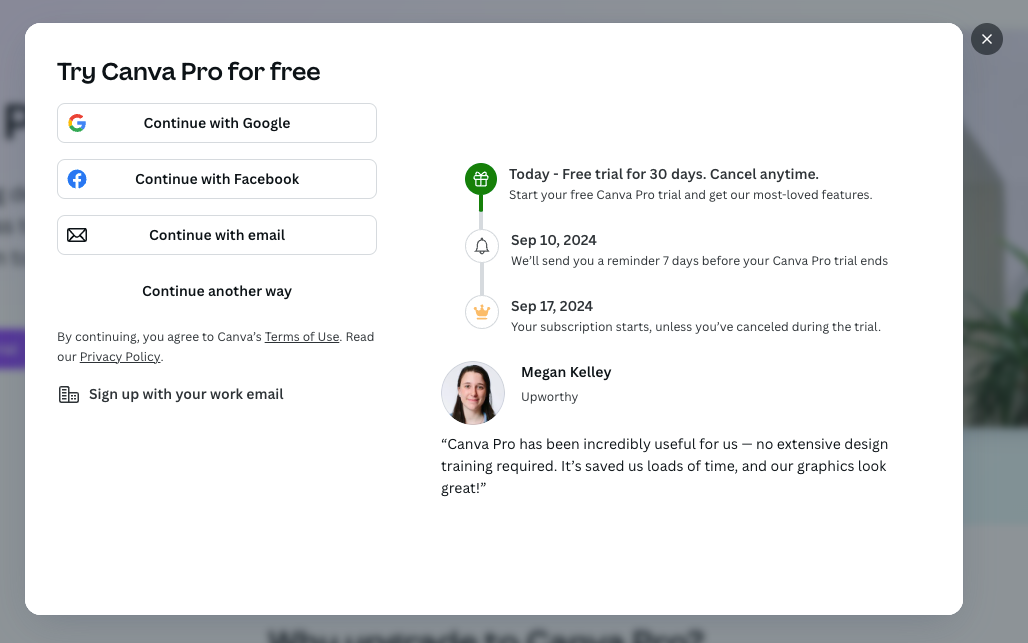
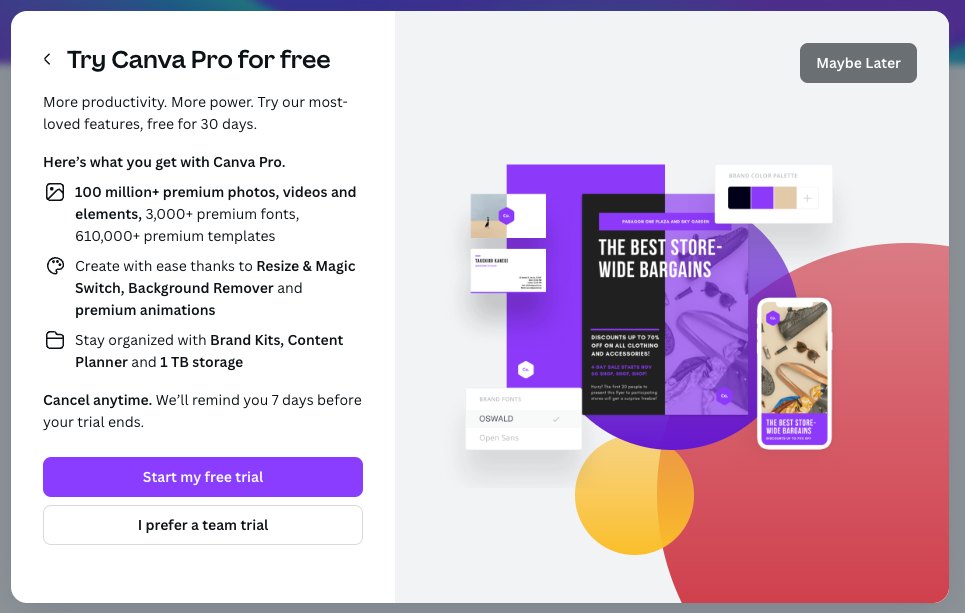
⭐️ Magic Studio
เป็นการแก้ไขรูปด้วย AI แหละ อันนี้ใช้ได้กับ Canva Pro เท่านั้นนะ สำหรับการปรับแก้รูปอะไรใด ๆ โดยกดที่รูปก่อน ตามด้วย Edit Image แบบนี้

- BG Remover: ลบพื้นหลัง กดปุ๊ปหายปั้ป ใช้งานต่อได้เลย
- Magic Eraser: ใช้เพื่อลบของที่เราไม่ต้องการออกไป
- Magic Grab: ยกวัตถุออกมาจากภาพ เป็นการแยกวัตถุ และพื้นหลังออกจากกัน
- Grab Text: อยากได้ font และตัวอักษรแบบนี้ เขาจะเลือก font ที่ใกล้เคียงที่สุดให้เรา และเราสามารถปรับ text ตรงเครื่องมือ
- Magic Edit: เปลี่ยนหรือเพิ่มวัถตุที่เราต้องการ โดยเราสามารถพิมพ์ให้ AI generate ได้ เช่น เราอยากให้น้องใส่เสื้อ เราก็เอา brush มาระบายตรงที่เราต้องการ พิมพ์ prompt ว่า Add a christmas sweater แล้วเลือกเสื้อ sweater ที่เราต้องการได้เลย หรือให้มัน generate ใหม่ก็ได้
- Magic Expend: ขยายรูปจากเดิม เช่นรูปเดิม 4:3 อยากให้มันเป็น 1:1 ก็จัด position แล้วให้ AI เติมที่ว่างตรงนั้นให้เต็มได้

แก้ไขรูป
การแก้ไขรูปมีหลากหลายเครื่องมือด้วยกัน นอกจาก Magic Studio ยังมี Filters, Effects, Adjust, Crop, Apps
Filters
ว่าเราจะเอาแนวไหน
Effects
- Shadow: เพิ่มเงา
- Duotone: เราสามารถเปลี่ยนให้ตัวเขียวได้
- Blur: หน้าชัดหลังเบลอก็ทำได้ หรือเปลี่ยนสีพื้นหลังก็ได้
- Auto Focus: AI ทำให้เราเลย ไม่ต้องดึงเองจากพื้นหลัง แต่บางเคสใช้วิธีลบพื้นหลังอาจจะดีกว่า
- Face Retouch: ลบสิว หน้าใส ใด ๆ . Appsอันนี้มีหลายตัวเลย หลัก ๆ แล้วกันเนอะ
- Mockups: เช่นเราทำแอพ ก็เอาหน้าจอแอพไปใส่บนหน้าจอมือถืองี้
- Image Upscaler: ได้รูปไม่ชัด ไฟล์เล็กมาก ๆ อันนี้ใช้ได้ ซึ่งภาพที่ใหญ่ไม่ต้องไปอัพเพิ่มก็ได้ เพราะโพสลง social ไม่ต้องใช้ความละเอียดแบบจัด ๆ
Adjust
เปลี่ยนโทนสีอะไรต่าง ๆ ไม่ต้องไปปรับที่ photoshop กับ lightroom การปรับแสง ลองเล่นดูได้ตามความพอใจ
Crop
ครอปรูปนั่นแหละ แต่มันมี AI ช่วย crop รูป และขยายรูปได้อีกด้วย ก็คือ Magic Expend นั่นแหละ

แก้ไขตัวหนังสือ
แบบคร่าว ๆ นะ

- effect ใส่ style ของ text ที่เราต้องการได้ เช่น อยากให้ตัวหนังสือโค้งก็ทำได้แบบนี้เลย
- animate gif file ตัวอักษรเลื่อน ๆ
- position จัดตัวอักษร
- copy style เหมือนใน Google Docs
⭐️ Brands
สำหรับใครที่ทำกราฟฟิคที่มี Brand CI ต่าง ๆ เช่น เพจเราเอง feature นี้เป็นที่ใส่สิ่งจำเป็นในการทำกราฟฟิคสำหรับแบรนด์นั้น ๆ ไม่ว่าจะเป็น logo, color ต่าง ๆ, font แล้วมี brand voice, photo, graphic, icons ด้วยนะ
เวลาใช้งานอย่างการพิมพ์ text ก็เลือกตาม font style ได้เลย ส่วนสีก็ไม่ต้องเสียเวลาเลือก ก็กดใช้ได้เลย สะดวกมาก ๆ
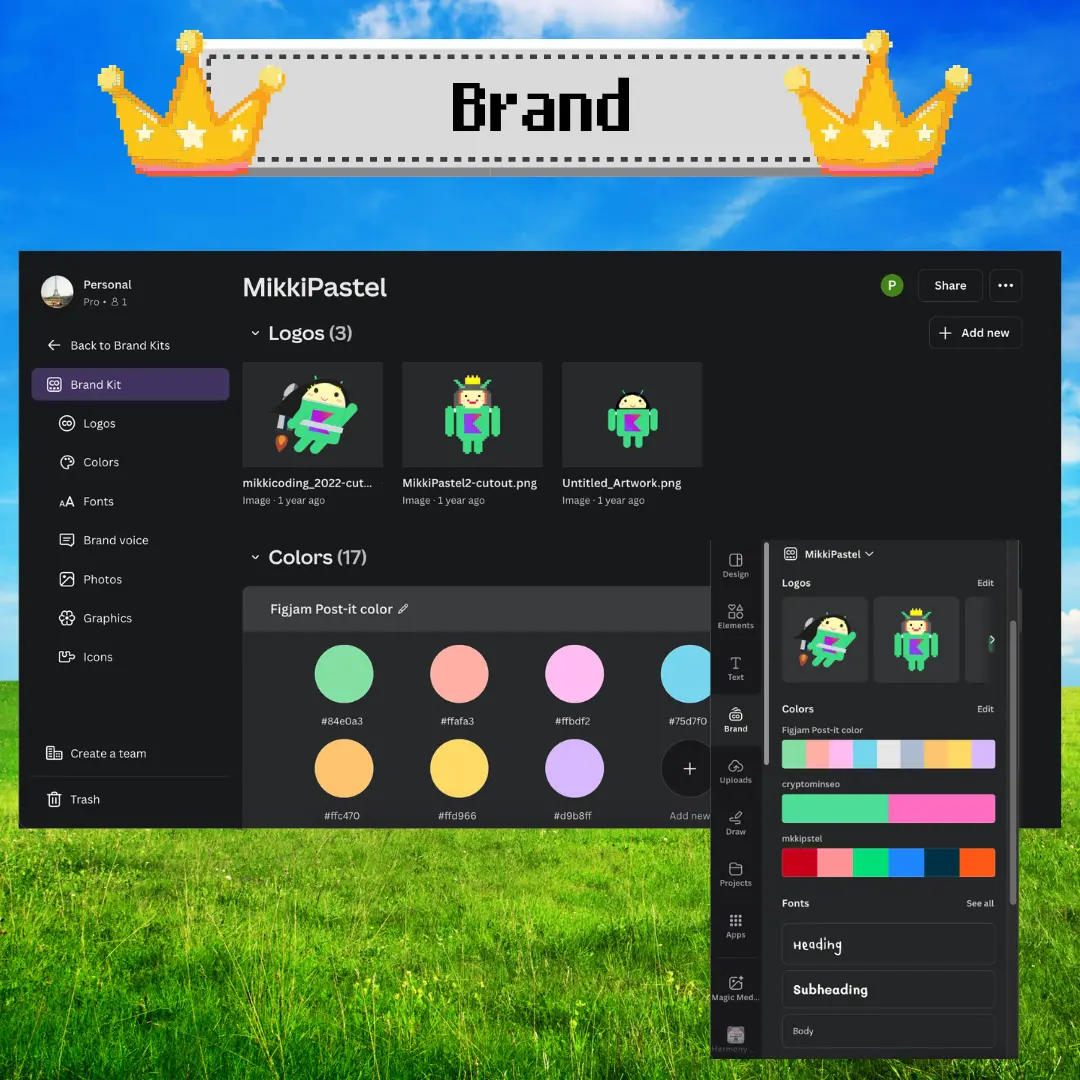
⭐️ Resize
สมมุติว่าเราโพสรูป 1:1 บน Facebook แล้ว อยากจะเอาไปทำบน lemon8 ด้วยขนาด 4:3 ต้องมานั่งวางใหม่เนอะ แต่ Canva Pro ช่วยให้เราทำงานง่ายขึ้น โดยการ resize งานของเรา โดยกดที่ "Resize & Magic Switch" เลือก resize ขนาดที่ต้องการ กด "Continue" เขา copy และสร้างอันใหม่ขึ้นมา แล้วมาจัดวางเพิ่มนิดนึงเป็นอันเสร็จ เย้
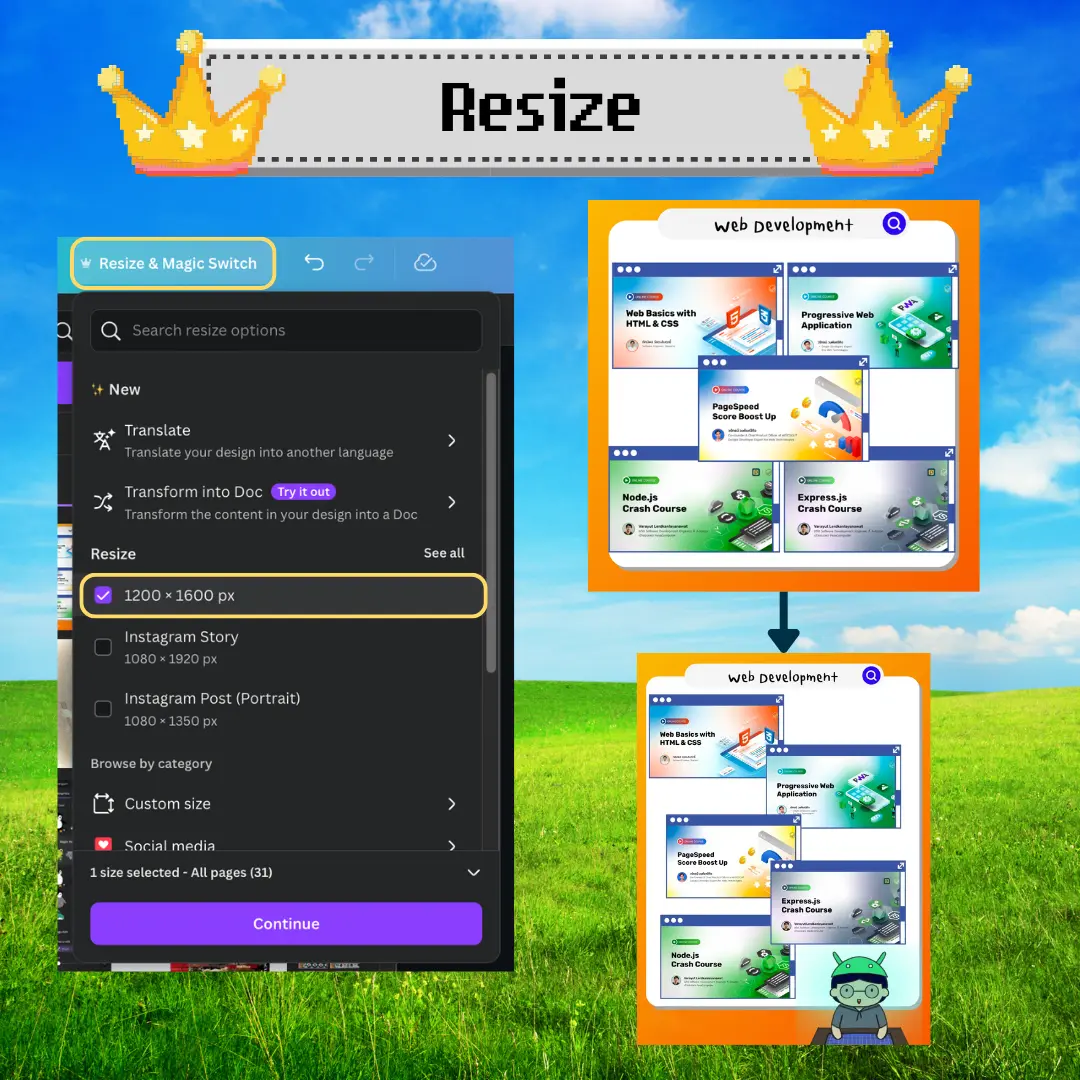
สำหรับสายฟรี อีกวิธีคือสร้างหน้ากระดาษเปล่า ไปที่ Project ที่ต้องการ แล้วกดเลือกรูปได้เลย อาจจะปรับมากกว่านิดหน่อย พอได้อยู่
⭐️ Download
เมื่อเรากด Share เลือก download เพื่อนำภาพไปใช้ จะพบว่า สามารถปรับ size ของรูปได้ด้วยนะ แล้วยังมี download แบบพื้นใส และบีบอัดไฟล์ได้ด้วยนะ อีกทั้งยัง download เป็น svg หรือไฟล์ vevtor ได้ด้วย
และทุกครั้งที่เรานำรูปไปใช้ จะบอกด้วยว่าเราประหยัดไปเท่าไหร่แล้ว ซึ่งบางทีรวม ๆ กันก็คุ้มอยู่นะ
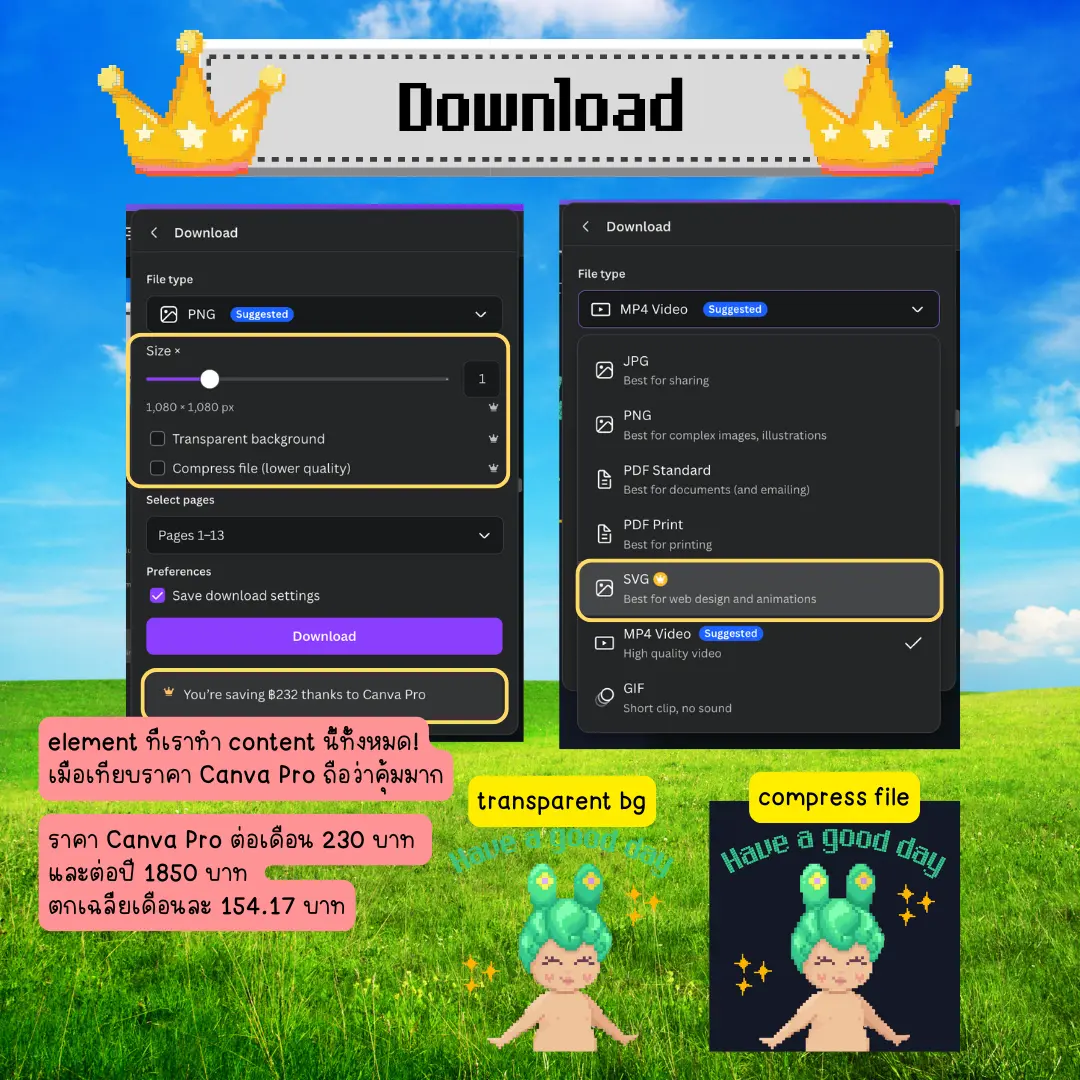
ทำ content ควรเริ่มต้นจากอะไรก่อน?
ตัวอย่าง ทำ ccontent ของ AbstractChain มีสี หรือ Brand CI คืออะไรบ้าง? สีเขาใช้สีเขียว Chad และมีนักกล้ามตัวโตใส่แว่นตาดำ หาภาพใกล้เคียง ปรับตัวนักกล้ามเป็นสีเขียว หาหัว chad มาใส่ ตัดเหลือแต่หัวมา ไม่ชัดก็ upscale กันไป เห็นขอบใช้การ blur เลือก intensity ที่ 5 ไล่ขอบ ขนาด brush ปรับตามพอใจ และปรับหัวให้เขียวพอ
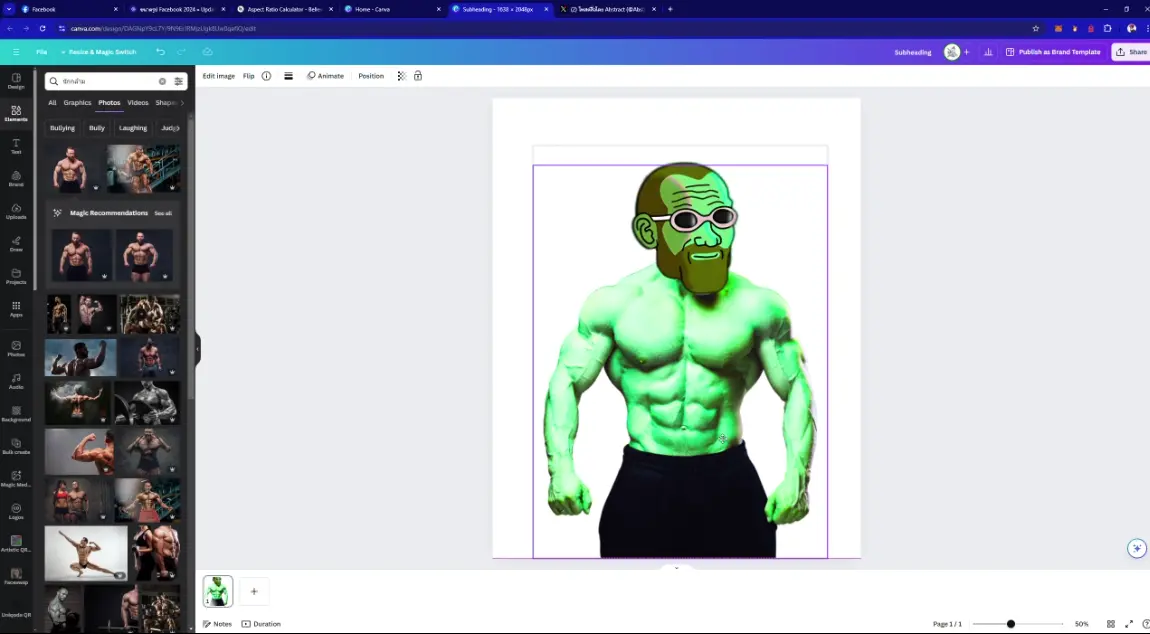
จากนั้นจัดองค์ประกอบภาพ ใส่ text เอาแบบดุ ๆ พื้นหลังเอาเป็นสวนหลังบ้าน ถ้าไม่พอดี ไปที่ edit image → magic expend AI เขาจะจัดการให้ สุดท้ายใส่ text จัดองค์ประกอบภาพ เป็นอันเสร็จ
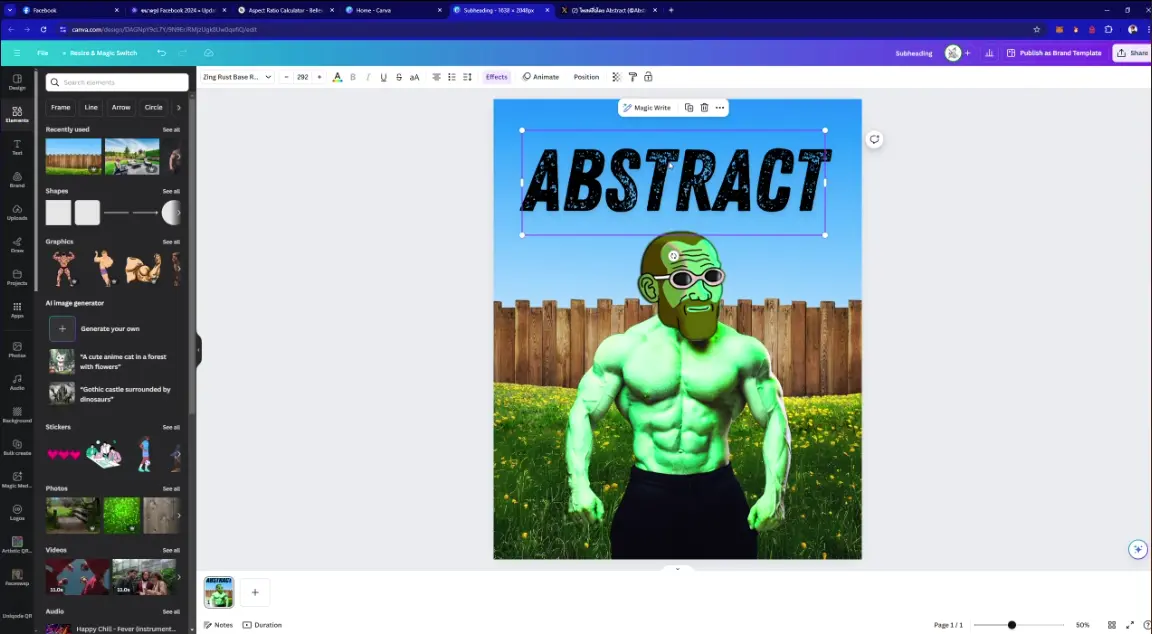
ทั้งหมดจบล่ะ ก็จะเป็นประมาณนี้เนอะ เหนื่อยเหมือนกันกว่าจะเขียนจบ555
FYI
- Family version แยก space ของใครของมัน จะเห็นได้เมื่อแชร์กัน
- lock บางครั้งเวลาเราทำแล้วซ้อน layer ไว้เยอะ แล้วมือซนไปเปลี่ยนตำแหน่ง สิ่งนี้ช่วยได้เพื่อไม่ให้มันขยับ
ฉบับ Twitter
เมื่อคืนวันจันทร์สองทุ่มที่ผ่านมา มี session up skill canva 101 โดยจารย์ไซ @CryptoSaiV2
— Minseo ⚡ (@mikkipastel) August 15, 2024
.
feature ส่วนใหญ่ใน session นี้ใช้ได้กับ Canva Pro ที่เป็นการ unlock พวกรูป วิดีโอ เสียง อะไรต่าง ๆ รวมไปถึง feature ที่เป็น AI ด้วย อย่างการลบ background ลบภาพบางส่วน
.… pic.twitter.com/7GOtNoxXFu
ติดตามข่าวสารตามช่องทางต่าง ๆ และทุกช่องทางโดเนทกันไว้ที่นี่เลย
แนะนำให้ใช้ tipme เน้อ ผ่าน promptpay ได้เต็มไม่หักจ้า
ติดตามข่าวสารแบบไว ๆ มาที่ Twitter เลย บางอย่างไม่มีในบล็อก และหน้าเพจนะ